Kaip pakeisti srauto pavadinimą „Twitch“.
Įvairios / / April 03, 2023
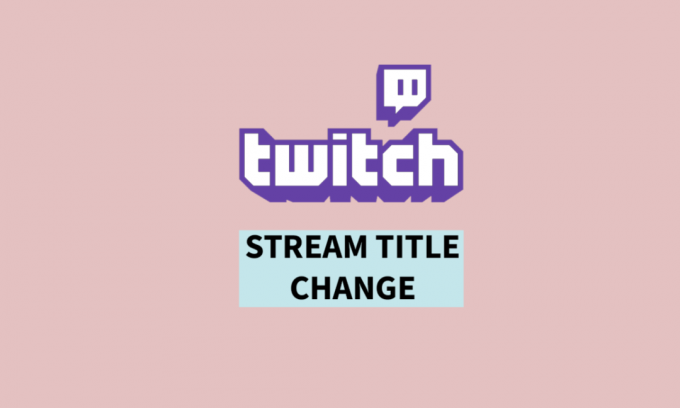
„Twitch“ transliacija tapo populiariu daugelio žmonių pomėgiu, o patrauklus ir dėmesį patraukiantis srauto pavadinimas gali būti patrauklus būdas pritraukti tuos žiūrovus. Srauto pavadinimas ne tik atspindi jus ir jūsų turinį, bet ir suteikia toną jūsų srauto žiūrintiesiems. Jei norite pakeisti savo „Twitch“ srauto pavadinimą, procesas yra gana paprastas. Šiame straipsnyje apie tai, kaip pakeisti srauto pavadinimą „Twitch“, apžvelgsime veiksmus, kurių reikia imtis, kad pakeistumėte „Twitch“ srauto pavadinimą ir padarytumėte jį patrauklesnį jūsų auditorijai. Pirmiausia sužinokime, kaip pridėti kategoriją „Twitch“ kompiuteryje.
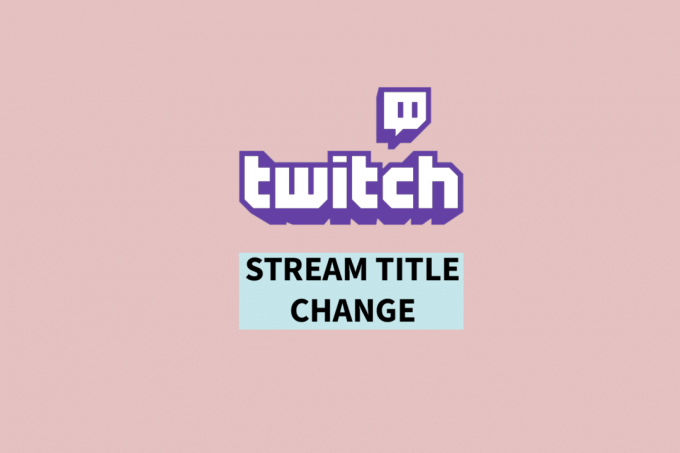
Turinys
- Kaip pakeisti srauto pavadinimą „Twitch“.
- Kaip pridėti kategoriją „Twitch“ kompiuteryje?
- Kaip pakeisti žaidimo kategoriją „Twitch“?
- Kaip pakeisti srauto pavadinimą „Twitch OBS“?
- Kaip pakeisti srauto pavadinimą „Twitch“ naudojant „Stream Manager“?
Kaip pakeisti srauto pavadinimą „Twitch“.
Skaitykite toliau, kad surastumėte veiksmus, paaiškinančius, kaip pakeisti srauto pavadinimą „Twitch“, su naudingomis iliustracijomis, kad geriau suprastumėte.
Kaip pridėti kategoriją „Twitch“ kompiuteryje?
Jei esate transliacija „Twitch“ sistemoje labai svarbu teisingai suskirstyti turinį į kategorijas, kad žiūrintiesiems būtų lengviau jus rasti ir sekti. Šiame skyriuje apžvelgsime veiksmus, kaip pridėti kategoriją „Twitch“ kompiuteryje.
Štai žingsniai, kaip tai padaryti:
1. Aplankykite Twitch svetainė ir Prisijungti į savo sąskaitą.
2. Viršutiniame dešiniajame kampe spustelėkite Profilispiktogramą.
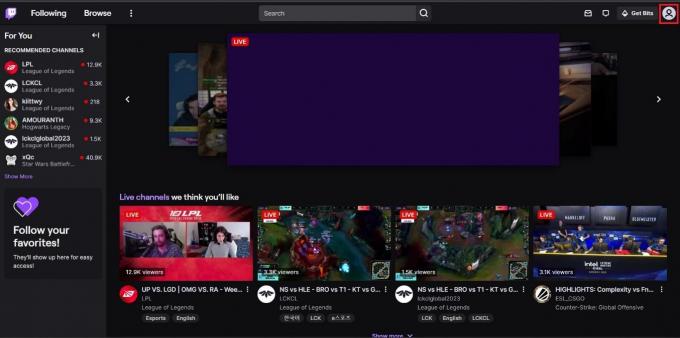
3. Spustelėkite ant Kūrėjo informacijos suvestinė.

4. Spustelėkite ant Srauto tvarkyklė iš kairiojo skydelio.

5. Spustelėkite Redaguoti srauto informaciją plytelės po Greiti veiksmai iš dešinės ekrano pusės.

6. Norėdami pridėti kategoriją žaidimui, kurį žaidžiate „Twitch“, ieškokite ir pasirinkite norimą žaidimą ar kategoriją nuo Kategorija lauke.

7. Spustelėkite padaryta.
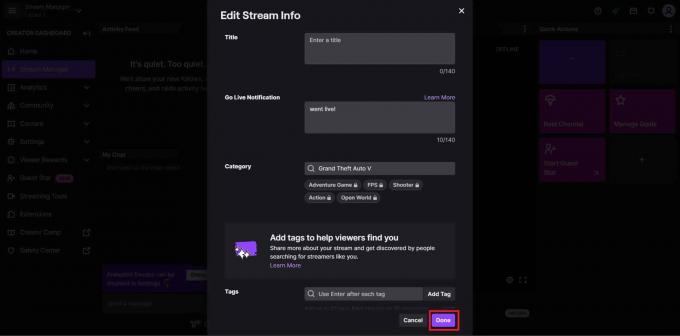
Tai viskas! Taip galite pridėti kategoriją „Twitch“ kompiuteryje. Dabar sužinokime, kaip pakeisti žaidimo kategoriją „Twitch“.
Taip pat Skaitykite: Kaip paslėpti pokalbį „Twitch“.
Kaip pakeisti žaidimo kategoriją „Twitch“?
Pakeisti žaidimo kategoriją „Twitch“ yra būtina, jei norite įsitikinti, kad žmonės galėtų rasti jūsų srautą ir kad jis būtų tinkamai suskirstytas į kategorijas. Tai padės pritraukti tinkamą auditoriją, kuri domisi jūsų siūlomu turiniu. Kaip išmokote pridėti kategoriją „Twitch“, žaidimo kategorijos pridėjimas arba keitimas yra tas pats. Viskas, ką jums reikia padaryti, tai tiksliai laikytis veiksmus, nurodytus aukščiau esančiame skyriuje Norėdami pakeisti žaidimo kategoriją „Twitch“.
Dabar, jei norite sužinoti, kaip pakeisti srauto pavadinimą „Twitch OBS“, pereikime prie kito skyriaus.
Kaip pakeisti srauto pavadinimą „Twitch OBS“?
Keičiant titulą „Twitch“ tiesioginė transliacija naudojant OBS (Open Broadcasting Software) yra paprastas procesas, leidžiantis tinkinti ir atnaujinti tiesioginės transliacijos pavadinimą. Galite atnaujinti srauto pavadinimą keliais paspaudimais ir rodyti atnaujintą srauto pavadinimą „Twitch“. Ši funkcija leidžia geriau valdyti srautą ir efektyviau bendrauti su auditorija.
Štai žingsniai, kaip pakeisti srauto pavadinimą „Twitch“ naudojant OBS:
1. Įdiekite ir atidarykite OBS studija programėlę savo kompiuteryje.
2. Viršutiniame kairiajame kampe spustelėkite Failas >Nustatymai iš išskleidžiamojo meniu.

3. Spustelėkite Srautas iš kairiojo skydelio.

4. Spustelėkite šalia esančią rodyklę žemyn Aptarnavimas ir pasirinkti trūkčioti iš sąrašo.
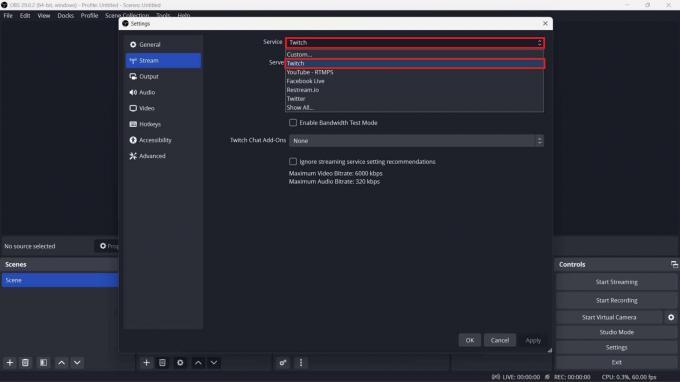
5. Pasirinkite norimą serverį išskleidžiamajame meniu ir spustelėkite Gerai.
Pastaba: pasirinkite tą, kuris yra arčiausiai jūsų dabartinės vietos.
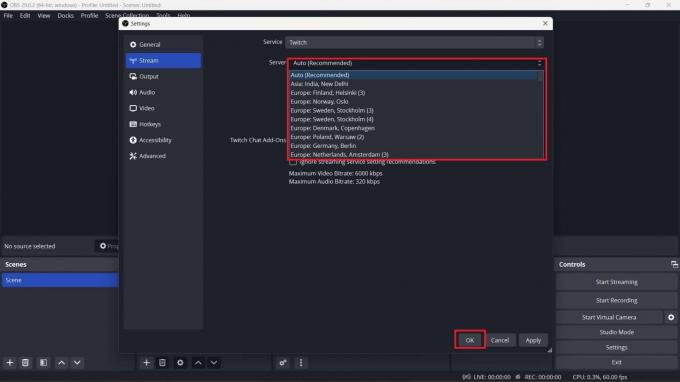
6. Dabar spustelėkite Dokai skirtuką iš viršaus ir pasirinkite Srauto informacija iš išskleidžiamojo meniu.
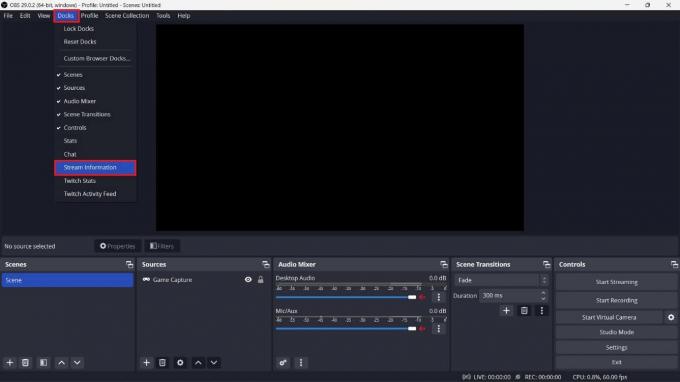
7. Įveskite savo norimą titulą pavadinimo laukelyje ir spustelėkite padaryta.
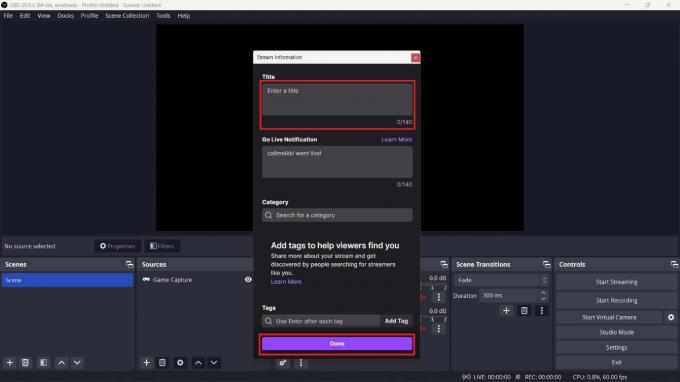
Na štai! Sužinojote, kaip sėkmingai pakeisti srauto pavadinimą „Twitch“ naudodami „OBS Studio“. Dabar yra dar vienas būdas pakeisti srauto pavadinimus „Twitch“ naudojant „Twitch“. įmontuotasSrauto tvarkyklė. Pažvelkime į veiksmus, kaip tai padaryti.
Taip pat Skaitykite: Kaip transliuoti „Disney Plus“ per „Discord“.
Kaip pakeisti srauto pavadinimą „Twitch“ naudojant „Stream Manager“?
Atlikite toliau nurodytus veiksmus, kad pakeistumėte srauto pavadinimą „Twitch“:
1. Eikite į Twitch svetainė ir Prisijungti į savo sąskaitą.
2. Viršutiniame dešiniajame kampe spustelėkite Profilispiktogramą.

3. Spustelėkite ant Kūrėjų informacijos suvestinė > Srauto tvarkyklė variantas.
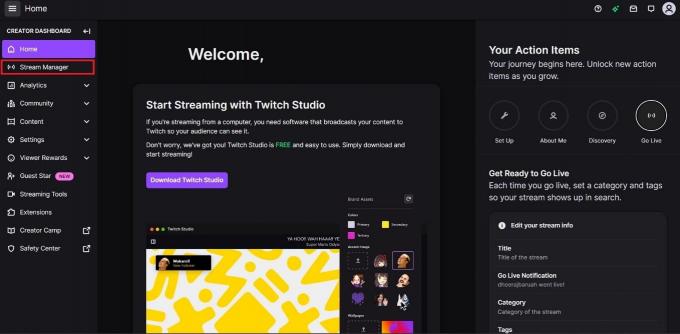
4. Spustelėkite ant Redaguoti srauto informaciją plytelė.

5. Dabar įveskite norimą titulą jūsų srautui pavadinimo laukelyje.
6. Tada spustelėkite padaryta.

Taip pat Skaitykite: Kaip pakeisti „Twitch“ paveikslėlį
Dažnai užduodami klausimai (DUK)
Q1. Ar „Twitch mod“ gali pakeisti srauto pavadinimą?
Ans. Taip, „Twitch“ modifikacijos gali pakeisti srauto pavadinimą. Tačiau tiksli procedūra gali skirtis priklausomai nuo kanalo individualios sąrankos ir transliuotojo modifikacijoms suteiktų leidimų.
Q2. Ar „Nightbot“ gali pakeisti srauto pavadinimą?
Ans. Taip, Nightbot, populiarus Twitch pokalbių robotas, gali pakeisti srauto pavadinimą. Tam galima naudoti pasirinktines komandas.
Q3. Kiek gali būti Twitch pavadinimas?
Ans. „Twitch“ srauto pavadinimas gali būti iki 140 simbolių ilgai. Šis apribojimas taikomas siekiant užtikrinti, kad srauto pavadinimas būtų glaustas ir lengvai skaitomas žiūrintiesiems. Jei įvesite ilgesnį nei 140 simbolių pavadinimą, papildomas tekstas bus apkarpytas ir nebus rodomas srauto pavadinime.
Rekomenduojamas:
- Kas yra „Amazon Prime PMTS Bill WA“?
- Kaip pridėti laikiną profilio nuotrauką „Facebook“.
- Kaip suaktyvinti „Twitch“ paskyrą
- Kaip transliuoti „Origin“ žaidimus per „Steam“.
Todėl tiesioginio „Twitch“ srauto pavadinimo pakeitimas yra paprastas procesas, kuris gali padėti pritraukti daugiau žiūrovų ir geriau suprasti, ko tikėtis iš jūsų turinio. Nesvarbu, ar norite sukurti patrauklų pavadinimą, padėsiantį išsiskirti iš minios, ar tiesiog informuoti savo žiūrovus kokio tipo turinį demonstruosite, šiame straipsnyje aprašyti veiksmai padės tai padaryti vos per kelis paspaudimų. Tikimės, kad šis straipsnis apie kaip pakeisti srauto pavadinimą „Twitch“. tau padėjo. Galite pranešti mums bet kokias užklausas ar pasiūlymus bet kuria kita tema, kuria norite, kad sukurtume straipsnį. Numeskite juos į žemiau esantį komentarų skyrių, kad mes žinotume.



